苹果手机DNS怎么设置才能上网?
苹果手机WiFi的DNS设置是解决网络连接问题、优化上网体验的重要操作,正确的DNS配置不仅能加快域名解析速度,还能避免某些网络限制或广告干扰,以下是关于苹果手机WiFi DNS设置的详细步骤、适用场景及注意事项,帮助您顺利完成配置并确保网络稳定。
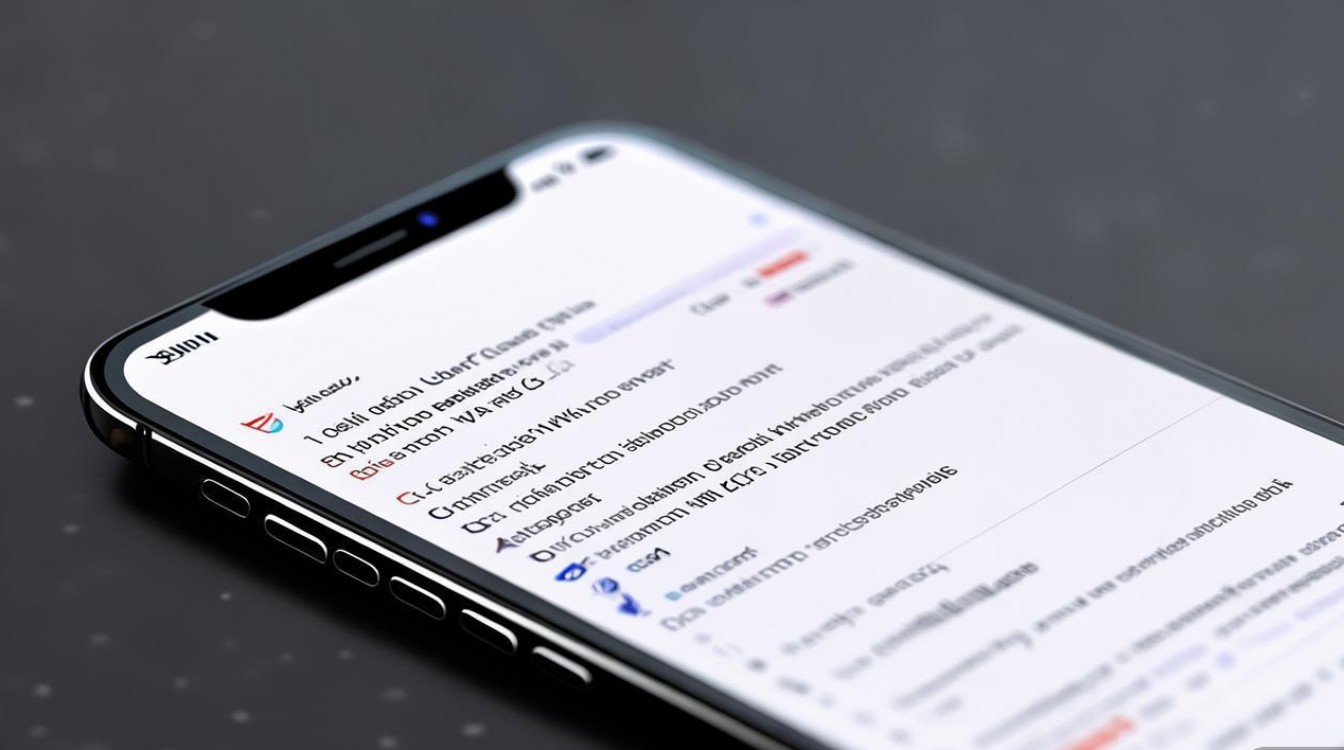
在开始设置前,需要明确DNS(域名系统)的作用,它就像网络的“电话簿”,将人类易于记忆的网站域名(如www.apple.com)转换为机器可识别的IP地址,如果DNS服务器响应慢或配置错误,可能导致网页无法打开、加载缓慢或应用无法连接网络等问题,苹果手机默认使用路由器或ISP(网络服务提供商)分配的DNS,但手动设置公共DNS或自定义DNS可提升网络性能。
DNS设置前的准备工作
- 确认网络问题:确保当前WiFi连接正常,其他设备可上网,排除路由器或ISP故障,若仅苹果手机无法上网,再考虑DNS配置问题。
- 获取DNS地址:根据需求选择合适的DNS服务器,常用公共DNS包括:
- Google DNS:8.8.8.8(主)、8.8.4.4(备用)
- Cloudflare DNS:1.1.1.1(主)、1.0.0.1(备用)
- 阿里云DNS:223.5.5.5(主)、223.6.6.6(备用)
- 腾讯云DNS:119.29.29.29(主)、182.254.116.116(备用) 若需屏蔽广告,可考虑使用如AdGuard DNS(94.140.14.14、94.140.15.15)等。
- 备份当前配置:若手机已配置DNS,建议记录原设置,以便出现问题时恢复。
苹果手机WiFi DNS设置步骤
通过WiFi设置手动配置DNS
- 进入WiFi设置:打开苹果手机的“设置”应用,点击“无线局域网”(WiFi)。
- 选择当前网络:在已连接的WiFi名称右侧点击“i”图标(信息按钮)。
- 配置DNS:
- 在“DNS”选项中,默认显示“自动”,点击进入编辑界面。
- 选择“手动”,然后关闭“请求DHCP服务器选项”(部分iOS版本可能无需此操作)。
- 删除默认的DNS地址,输入准备好的主DNS和备用DNS,使用Google DNS时,依次输入“8.8.8.8”和“8.8.4.4”。
- 若需添加更多DNS(如双线路备份),点击“+”号并输入地址。
- 保存设置:点击左上角“无线局域网”返回,系统会自动应用新的DNS配置,此时可打开浏览器或应用测试网络是否正常。
通过“个人热点”共享自定义DNS(适用于临时需求)
若需为连接个人热点的设备指定DNS,可按以下步骤操作:
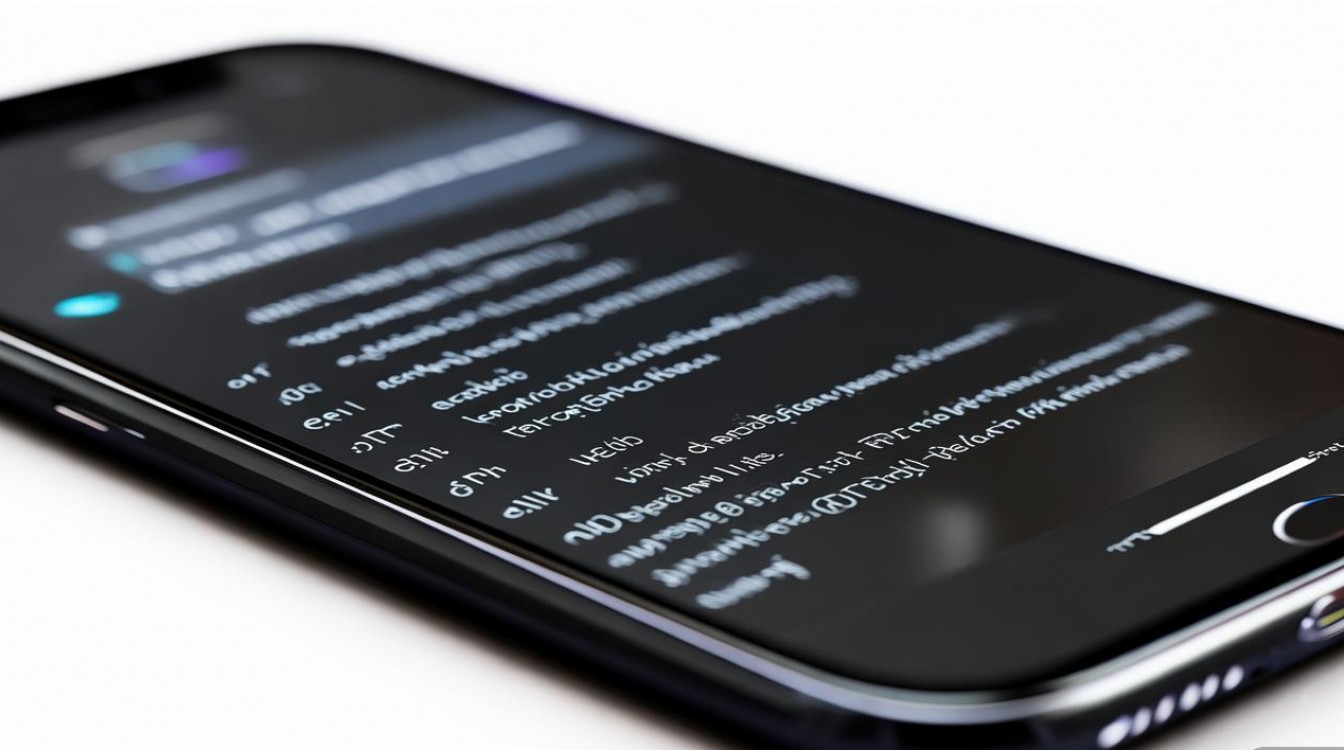
- 打开“设置”>“个人热点”,开启热点功能。
- 点击“选项”>“配置DNS”,选择“手动”并输入DNS地址。
- 连接该热点的设备将自动使用此DNS配置。
通过路由器全局设置DNS(推荐多设备统一配置)
若希望所有连接WiFi的设备(包括苹果手机)均使用自定义DNS,可在路由器端配置:
- 使用浏览器登录路由器管理界面(通常地址为192.168.1.1或192.168.0.1,具体参考路由器标签)。
- 在“网络设置”或“DHCP设置”中找到“DNS服务器”选项,选择“手动”并输入公共DNS或自定义DNS。
- 保存并重启路由器,所有连接设备将自动应用新DNS。
DNS设置的适用场景
- 解决上网异常:当手机连接WiFi但无法打开网页、应用提示“无网络连接”时,可能是DNS解析失败,切换至公共DNS(如Cloudflare DNS)常能快速解决。
- 提升网络速度:部分ISP的DNS服务器响应较慢,使用Google或Cloudflare等高性能DNS可加快域名解析速度,尤其适合访问海外网站。
- 屏蔽广告与跟踪:通过配置AdGuard DNS或CleanBrowsing等,可自动拦截广告域名和跟踪脚本,净化上网环境。
- 访问特定网络资源:某些企业或校园网会限制DNS访问,手动配置允许的DNS服务器可绕过限制。
DNS设置常见问题及解决方法
| 问题现象 | 可能原因 | 解决方案 |
|---|---|---|
| 设置DNS后无法上网 | DNS地址错误、IP冲突 | 检查DNS输入是否正确;尝试切换其他DNS;重启路由器或手机。 |
| 网络速度反而变慢 | DNS服务器距离远或负载过高 | 更换为地理位置更近的DNS(如国内用户优先选择阿里云或腾讯云DNS)。 |
| 部分应用能联网,部分不能 | 应用绑定特定DNS或防火墙拦截 | 尝试关闭“VPN”或“手机热点”;在路由器端设置DNS时勾选“强制所有设备使用此DNS”。 |
| 设置后频繁断网 | DNS服务器不稳定或备用DNS未配置 | 为主DNS配置稳定的备用地址;联系ISP检查网络线路。 |
注意事项
- 定期更新DNS:公共DNS服务器可能升级或调整,若遇到问题可尝试更换其他DNS。
- 避免重复配置:若已在路由器端设置DNS,苹果手机端无需重复配置,否则可能导致冲突。
- iOS版本差异:不同iOS版本的设置路径可能略有不同(如iOS 14及以上版本在“DNS”选项中新增“私有DNS”功能),建议根据实际系统调整操作。
- 企业网络限制:部分企业或公共WiFi会锁定DNS设置,此时无法手动修改,需联系网络管理员。
相关问答FAQs
问题1:为什么我的苹果手机设置了DNS后,某些App(如微信、抖音)仍无法联网?
解答:这可能是由于App本身绑定了特定DNS服务器或网络策略限制,建议尝试以下步骤:1)关闭手机“VPN”和“手机热点”;2)在路由器端强制所有设备使用统一DNS;3)若问题依旧,可能是运营商网络限制,可尝试切换移动数据或联系ISP咨询。
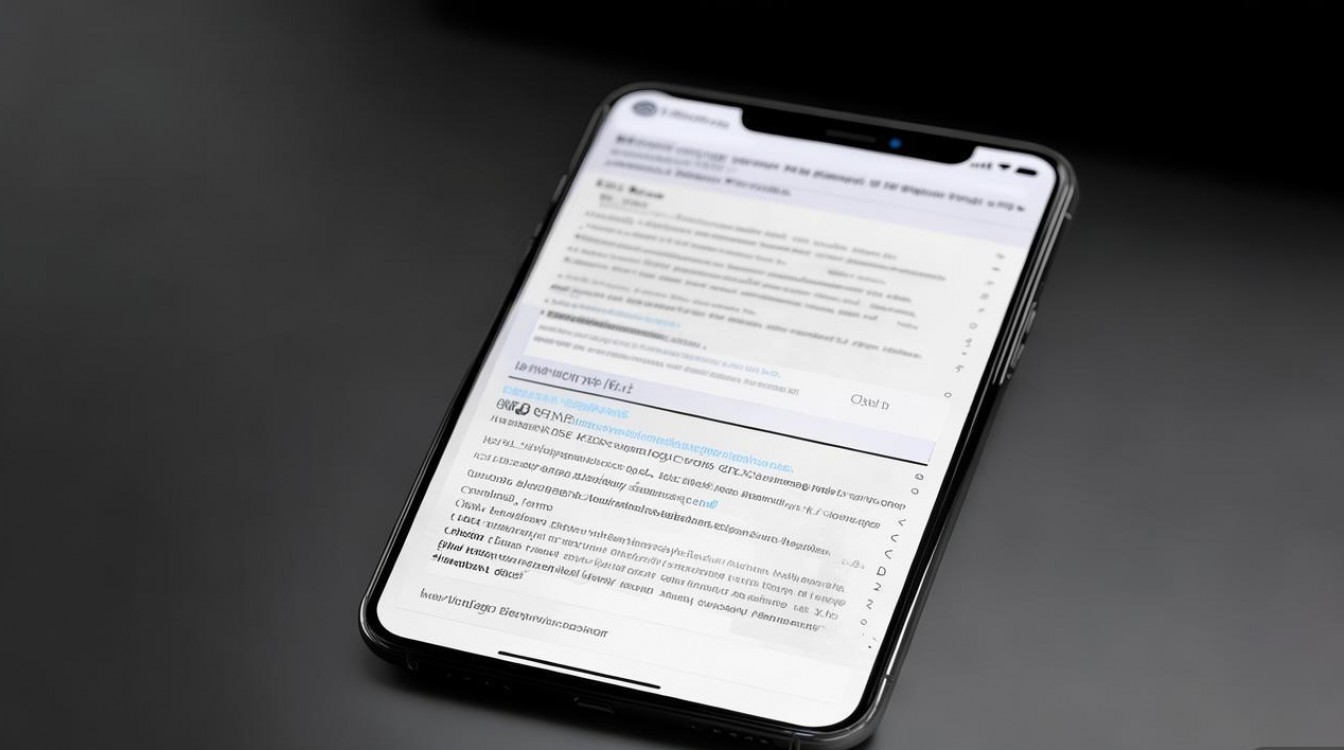
问题2:如何判断当前DNS是否生效?
解答:可通过以下方法验证:1)打开Safari浏览器,访问“https://www.dnsleaktest.com”,该网站会显示当前设备使用的DNS服务器地址;2)在“设置”>“无线局域网”>当前WiFi的“i”界面中,查看“DNS”选项是否显示为手动配置的地址;3)若域名解析速度明显加快(如打开网页从5秒缩短至1秒),说明DNS已生效,若检测结果与设置不符,可重启路由器或手机后重试。
版权声明:本文由环云手机汇 - 聚焦全球新机与行业动态!发布,如需转载请注明出处。












 冀ICP备2021017634号-5
冀ICP备2021017634号-5
 冀公网安备13062802000102号
冀公网安备13062802000102号